Eliminare e rimettere in vendita tramite Facebook Marketplace è una strategia vantaggiosa per riportare il tuo articolo nella parte superiore della pagina dell'inserzione dove i potenziali acquirenti possono vederlo. Potresti voler utilizzare questa funzione per diversi motivi, tra cui una copertura più ampia e un migliore coinvolgimento. Tuttavia, trovare questa opzione e sapere quando usarla in modo efficace può creare confusione.

In questo articolo imparerai perché eliminare e rimettere in vendita un articolo e come funziona il processo.
Perché eliminare e rimettere in vendita su Facebook Marketplace
Eliminare e quindi rimettere in vendita il tuo post ha molteplici vantaggi che possono tradursi in una vendita più rapida ed efficiente. Di seguito sono riportati alcuni dei motivi per cui potresti volerlo fare:
- Vuoi apportare modifiche al tuo annuncio. In caso di errori di battitura, problemi di prezzo e informazioni errate, l'eliminazione e la rimessa in vendita ti consentiranno di apportare le modifiche necessarie prima che la tua inserzione diventi nuovamente pubblica.
- Vuoi aumentare la visibilità della tua inserzione. Se nessuno interagisce con la tua inserzione, potrebbe essere spostata in fondo alla pagina. Facebook Marketplace lo spinge in cima eliminandolo e quindi rimettendolo in vendita. Conta come un nuovo articolo poiché tecnicamente è un'inserzione diversa.
- Preferenza per tempi di pubblicazione diversi. Le piattaforme guadagnano traffico durante determinate ore e giorni della settimana. Eliminando il tuo post e poi rimettendolo in vendita, puoi assicurarti di ricevere più coinvolgimento durante questi periodi di tempo specifici. Ad esempio, il Marketplace di Facebook è il più affollato dalle 9:00 alle 15:00, soprattutto il mercoledì, mentre il traffico è minimo la domenica.
Come eliminare e rimettere in vendita su Facebook Marketplace
Non esiste un'opzione o un pulsante specifico 'Elimina e rimetti in vendita' su nessuna app o browser di Facebook. Invece, puoi eseguire il processo completo seguendo i passaggi seguenti:
- Accedi al tuo account Facebook e seleziona l'opzione 'Marketplace' dal menu a sinistra. Dovrebbe essere l'icona con accanto una tenda blu.

- Seleziona l'opzione 'Vendita' e individua l'inserzione o l'oggetto che desideri rimettere in vendita. Seleziona 'Elimina'
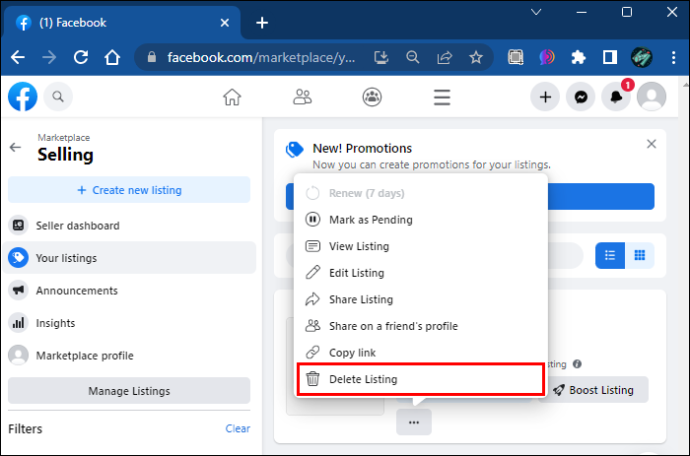
- Torna alle opzioni del Marketplace e scegli 'Crea un annuncio'. Compila tutte le informazioni necessarie per il tuo annuncio.

Quando crei la nuova inserzione modificata per il tuo post su Facebook Marketplace, utilizza le informazioni aggiornate e ricontrolla prima di pubblicare. Inserisci le stesse informazioni del post precedente per aggiornare l'elenco e ottenere visibilità. Puoi copiare e incollare le informazioni del tuo annuncio su un documento separato se hai difficoltà a ricordare la descrizione prima di eliminarla.
Come creare un annuncio sul Marketplace di Facebook
Per creare un annuncio su Facebook Marketplace, devi inserire informazioni generali sul tuo prodotto in modo che gli acquirenti possano prendere una decisione informata.
come controllare le porte su Windows 10
Ecco come creare un annuncio su Facebook Marketplace mentre sei sull'app di Facebook:
- Tocca il menu a tre righe nell'angolo in alto a destra e seleziona l'opzione 'Marketplace'.

- Seleziona l'opzione 'Vendi' e poi l'opzione 'Articoli'.
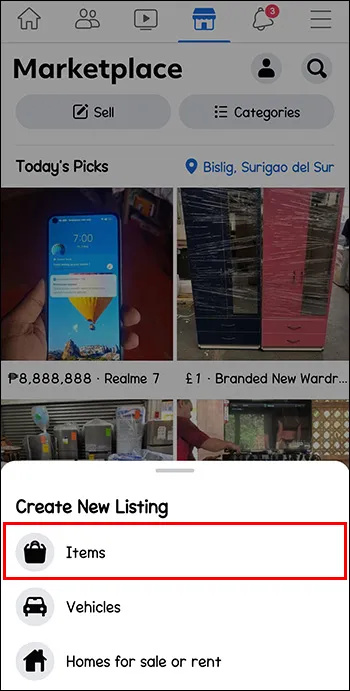
- Ti verrà quindi chiesto di scattare una foto dell'articolo in questione o di caricare un'immagine dal tuo dispositivo.
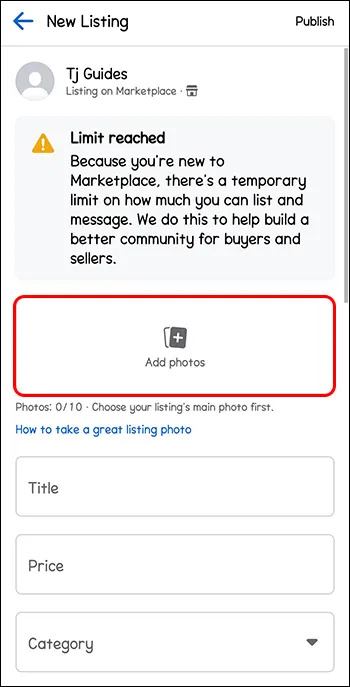
- Inserisci il prezzo del tuo articolo e i dettagli rilevanti che ritieni l'acquirente dovrebbe conoscere. Ciò include qualità, caratteristiche, materiale, ecc.
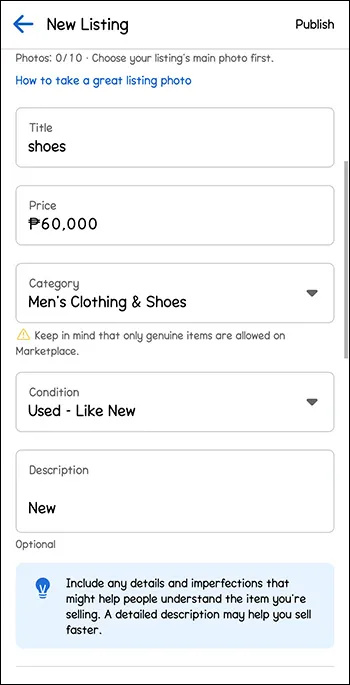
- Seleziona 'Pubblica' dopo aver esaminato le informazioni pertinenti.
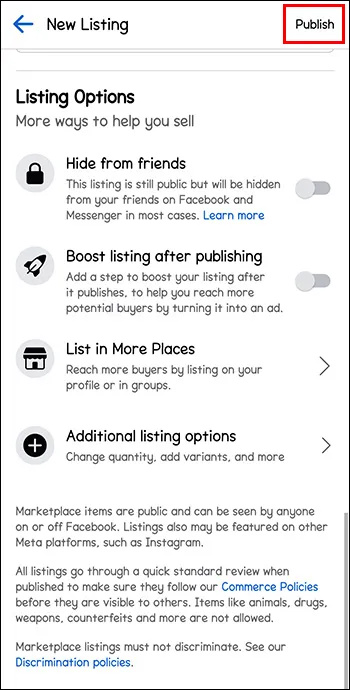
Ecco come creare un elenco nel browser del tuo PC:
- Accedi al tuo account e seleziona l'opzione 'Marketplace' dal menu a sinistra.

- Seleziona l'opzione 'Crea nuova inserzione' e poi 'Articolo in vendita'.

- Puoi inserire il prezzo, le informazioni pertinenti e un'immagine dell'articolo dal tuo desktop o laptop.
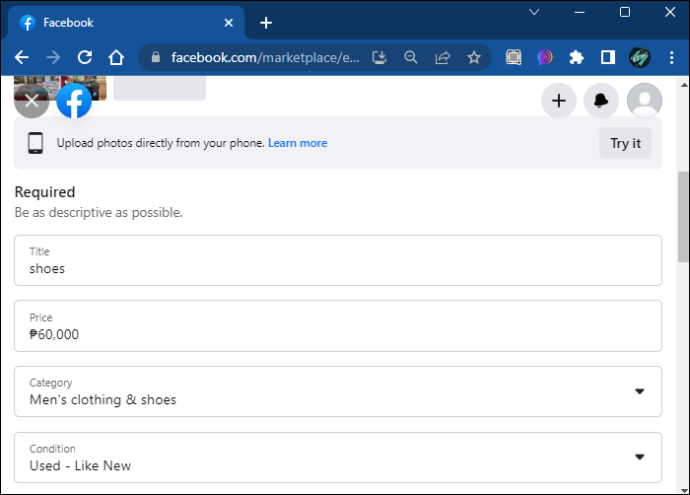
- Seleziona 'Avanti' e poi 'Pubblica' per rendere pubblica la tua inserzione ai potenziali acquirenti.
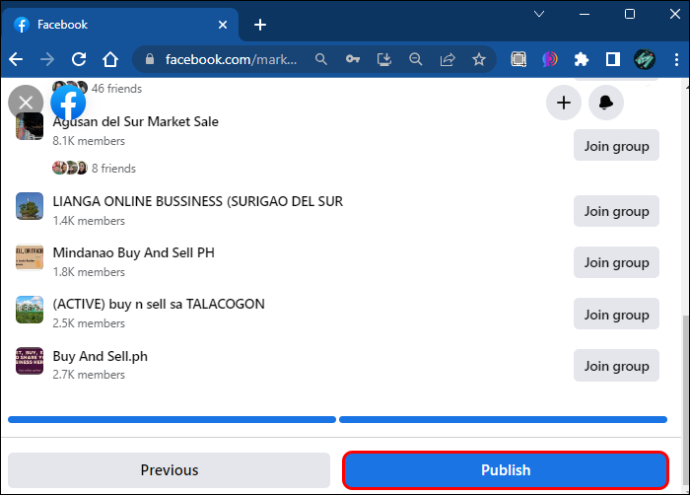
Quando inserisci le informazioni sulla tua scheda, cerca di renderle il più dettagliate possibile. I potenziali acquirenti vorranno conoscere le condizioni e eventuali specifiche particolari. Non utilizzare foto stock o immagini del prodotto dell'azienda per l'immagine dell'inserzione. Scatta tu stesso le foto in modo che le condizioni dell'oggetto siano evidenti.
Come modificare un annuncio su Facebook Marketplace
Eliminare e rimettere in vendita non è l'unico modo per correggere un errore relativo al tuo articolo. Se non sei così preoccupato per la visibilità, puoi sempre modificare il tuo annuncio per aggiornare le informazioni pertinenti e modificare i dettagli.
Ecco come modificare la tua inserzione:
- Seleziona l'opzione 'Marketplace' dal menu a sinistra del tuo feed di Facebook.

- Seleziona 'Vendita', quindi seleziona 'le tue inserzioni'.
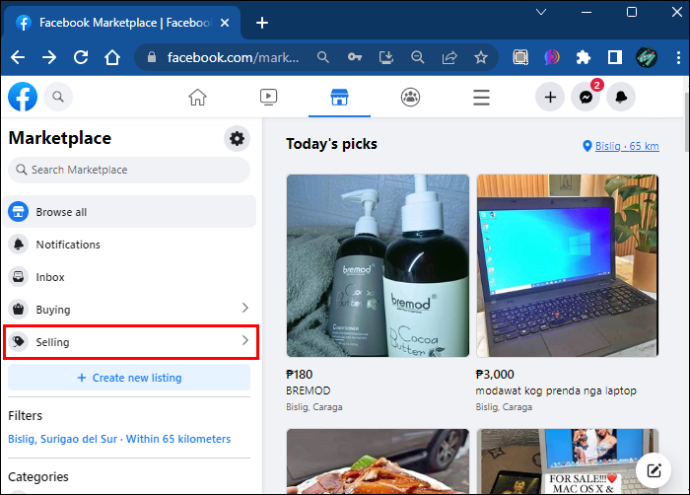
- Dopo aver individuato l'annuncio, scegli 'Modifica annuncio'.
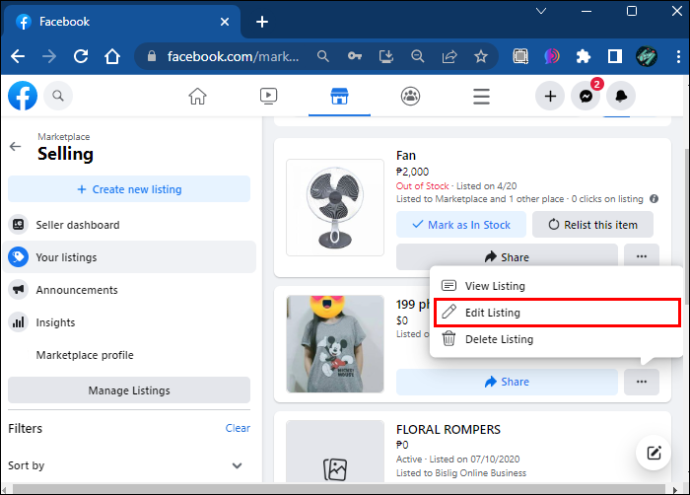
- Facebook ti indirizzerà alla sezione delle informazioni sulla tua inserzione. Compila tutte le modifiche che devi implementare e quindi seleziona 'Aggiorna'.
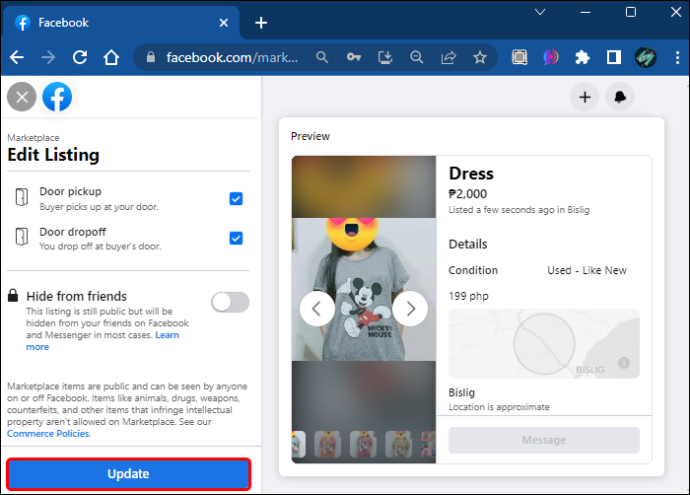
Ecco come modificare le inserzioni se utilizzi l'app di Facebook:
- Seleziona il menu a destra con le tre linee e quindi seleziona l'opzione 'Marketplace'. Potrebbe essere necessario mettere mi piace a 'Visualizza altro' prima che l'opzione diventi visibile.

- Seleziona 'I tuoi annunci' e poi 'Altro'.

- Seleziona 'Modifica annuncio' e aggiorna le informazioni necessarie.
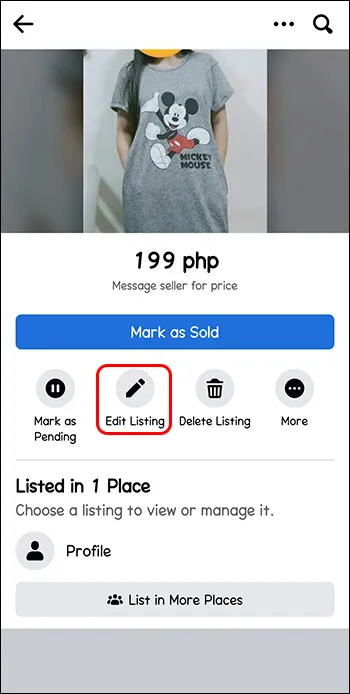
- Seleziona 'Salva'.
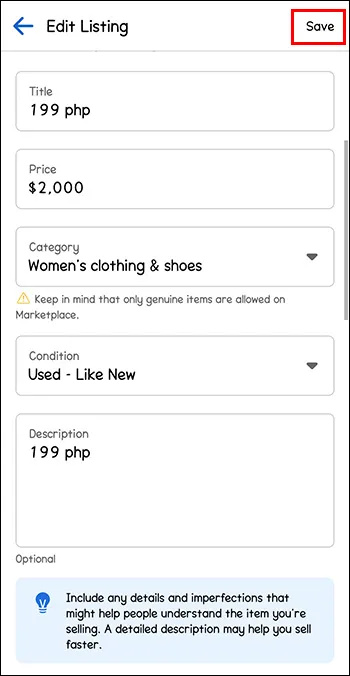
Come contrassegnare un articolo come venduto sul Marketplace di Facebook
Una volta completata una transazione, potresti voler contrassegnare la tua inserzione come venduta per impedire ad altri acquirenti di contattarti. Questo avviserà qualsiasi potenziale acquirente che l'articolo è stato venduto. Renderà inoltre invisibile l'elenco agli utenti del Marketplace di Facebook.
Ecco come è fatto:
- Seleziona l'opzione Marketplace dal menu a sinistra e seleziona 'I tuoi annunci'.

- Dopo aver individuato l'inserzione per la vendita, seleziona l'opzione 'Segna come venduta'.
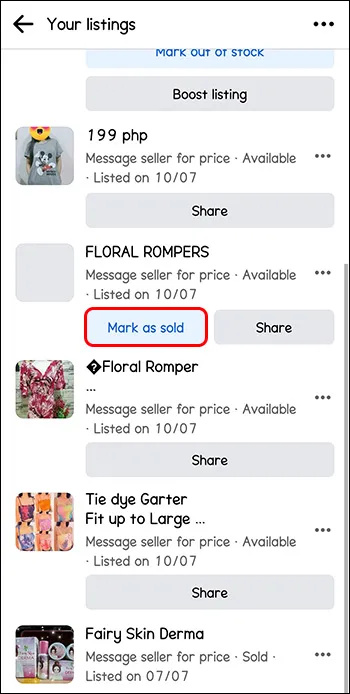
Una volta che un venditore contrassegna un articolo come venduto, l'acquirente e la domanda riceveranno una notifica automatica da Facebook che chiede loro di valutare e recensire l'articolo.
FAQ
Ci sono cose che non posso vendere sul Marketplace di Facebook?
Sì, evita tutti gli articoli che vanno contro le politiche e le regole del Marketplace di Facebook. Ciò include qualsiasi sostanza e servizio illegale, tutto ciò che non è un prodotto fisico, articoli sanitari o animali.
come cambiare l'icona della cartella predefinita Windows 10
Perché il Marketplace di Facebook non approva la mia inserzione?
Il Marketplace di Facebook non approva le inserzioni che vanno contro i suoi termini e condizioni, politiche o regole. Allo stesso modo, i servizi, le immagini prima e dopo e le foto e le descrizioni non corrispondenti nelle inserzioni non saranno approvate come inserzione su Facebook Marketplace.
Perché il marketplace di Facebook non è disponibile per me?
Facebook Marketplace è in costante sviluppo e non è disponibile in tutti i paesi. Inoltre, la piattaforma di e-commerce non è disponibile per account con meno di 30 giorni e devi avere almeno 18 anni per utilizzare attivamente il servizio.
Usare le tue inserzioni con saggezza
Quando modifichi le tue inserzioni, Facebook Marketplace ti consente di eliminarle, modificarle e persino ripubblicarle per una maggiore visibilità. Se stai utilizzando il tuo browser, puoi trovare le tue inserzioni dal menu a sinistra sotto 'Marketplace'. In alternativa, puoi trovare le tue inserzioni nel menu a tre righe a destra utilizzando l'app.
Hai mai cancellato e ripubblicato la tua inserzione utilizzando il Marketplace di Facebook? Hai utilizzato uno dei suggerimenti presenti in questo articolo? Fateci sapere nella sezione commenti qui sotto.








